 Ayuda (Help) o presione F1 en la ventana del programa.
Ayuda (Help) o presione F1 en la ventana del programa.El sistema de Ayuda es un recurso de gran alcance para ayudarle a utilizar el programa de EasyPower. Incluye características de contenido, índice, y glosario junto con una función de búsqueda fácil de utilizar.
Para abrir la Ayuda, haga clic en  Ayuda (Help) o presione F1 en la ventana del programa.
Ayuda (Help) o presione F1 en la ventana del programa.
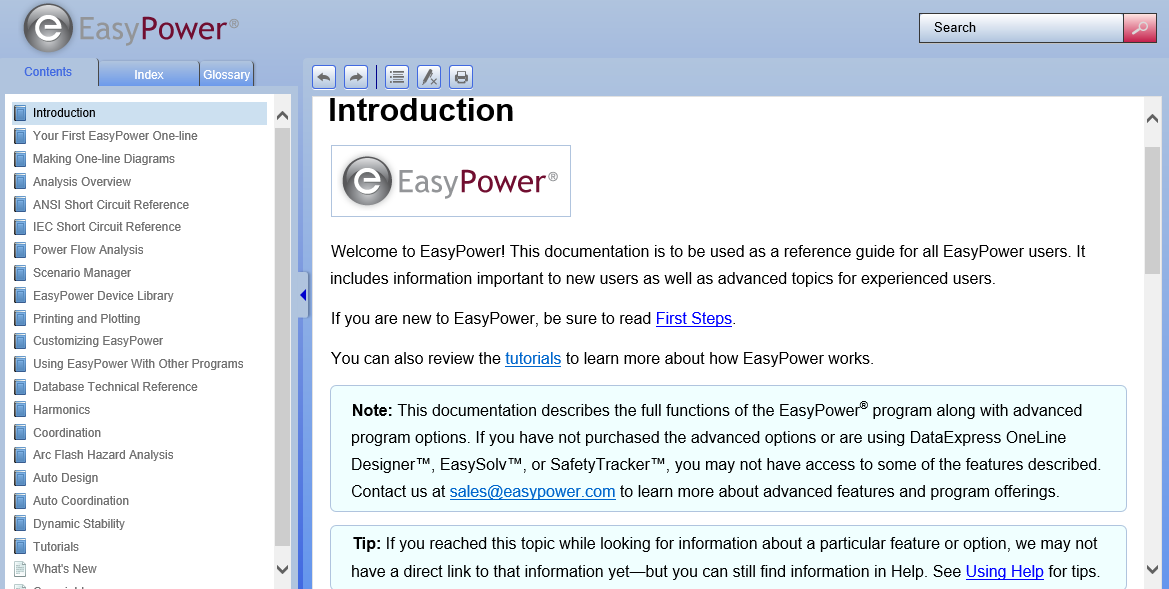
Figura 1: Ayuda
Utilice la barra de herramientas de Ayuda para realizar funciones adicionales dentro de la Ayuda.
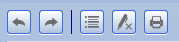
Figura 2: Barra de herramientas de Ayuda
Las opciones de la barra de herramientas son:
 Tema anterior (Previous Topic: Haga clic para ver el tema de Ayuda anterior en el Contenido (Contents).
Tema anterior (Previous Topic: Haga clic para ver el tema de Ayuda anterior en el Contenido (Contents). Tema siguiente (Next Topic): Haga clic para ver el tema siguiente en el Contenido (Contents).
Tema siguiente (Next Topic): Haga clic para ver el tema siguiente en el Contenido (Contents). Expande todo (Expand All): Si el tema de Ayuda incluye contenido que se colapsó (lo que significa que se oculta a la vista hasta que haga clic en algo para expandirla), puede hacer clic en este botón para expandir todo el contenido colapsado.
Expande todo (Expand All): Si el tema de Ayuda incluye contenido que se colapsó (lo que significa que se oculta a la vista hasta que haga clic en algo para expandirla), puede hacer clic en este botón para expandir todo el contenido colapsado. Elimina el resaltado (Remove Highlights): Si ha utilizado la función Búsqueda (Search), palabras de búsqueda están resaltadas en el tema. Haga clic en este botón para eliminar el resaltado para hacer el tema más fácil de leer. Haga clic de nuevo para restaurar el resaltado para encontrar las palabras que buscó.
Elimina el resaltado (Remove Highlights): Si ha utilizado la función Búsqueda (Search), palabras de búsqueda están resaltadas en el tema. Haga clic en este botón para eliminar el resaltado para hacer el tema más fácil de leer. Haga clic de nuevo para restaurar el resaltado para encontrar las palabras que buscó. Imprime (Print): Haga clic para imprimir el tema de ayuda actual.
Imprime (Print): Haga clic para imprimir el tema de ayuda actual.Utilice la función de búsqueda para encontrar palabras o frases específicas en la Ayuda.
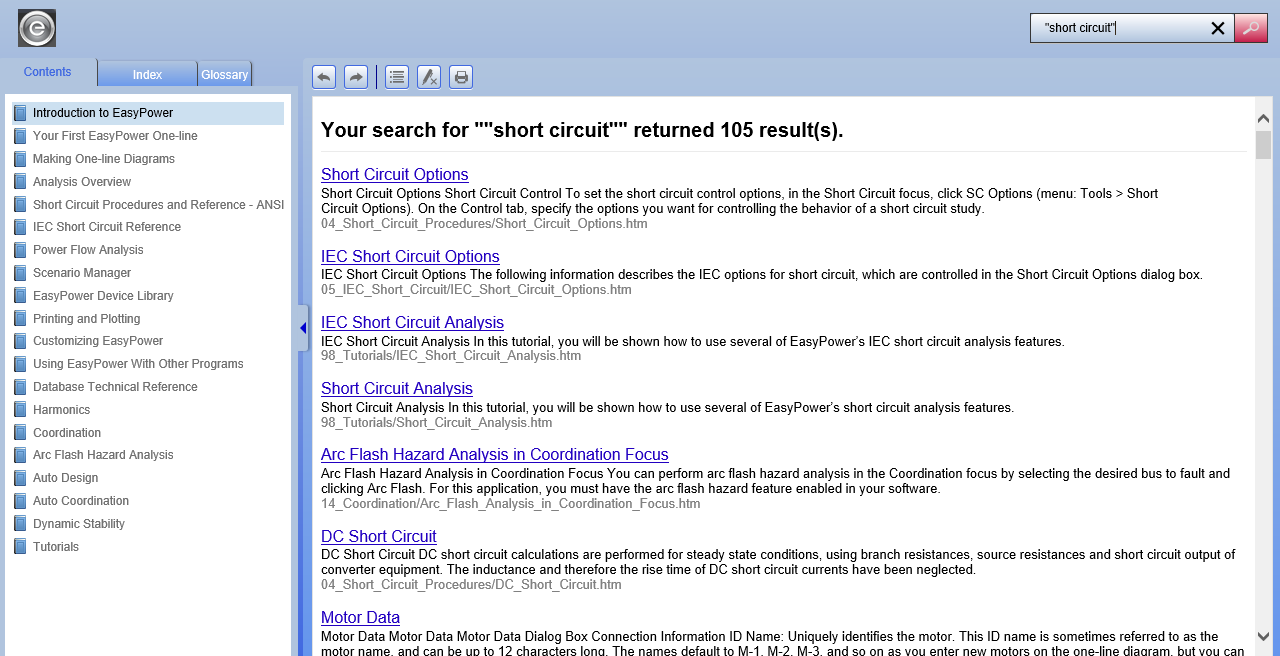
Figura 3: Resultados de la búsqueda de Ayuda
Puede utilizar los términos de búsqueda adicionales para lograr mejores resultados de búsqueda, como se describe a continuación.
Consejo: Puede utilizar el símbolo más + o el signo & & en lugar de la palabra AND.
Consejo: Se puede utilizar el símbolo de barra vertical | en lugar de la palabra OR.
También puede utilizar NOT para encontrar temas que contienen una palabra de búsqueda, pero no otra. Por ejemplo, si busca pescado NOT bicicleta, los resultados de la búsqueda muestran todos los temas que contienen la palabra pescado pero no contienen la palabra bicicleta.
Consejo: Se puede utilizar el símbolo quilate ^ en lugar de la palabra NOT.
Utilice paréntesis para combinar diferentes operadores de búsqueda. Por ejemplo, para buscar temas que contienen la palabra pescado y cualquiera de las palabras paseo o bicicleta, escriba pescado AND (paseo OR bicicleta) en el cuadro de Búsqueda (Search). La búsqueda muestra los temas que contienen las palabras pescado y paseo o que contienen las palabras pescado y bicicleta.
| Convenciones de documentación | |
| Introducción |

|